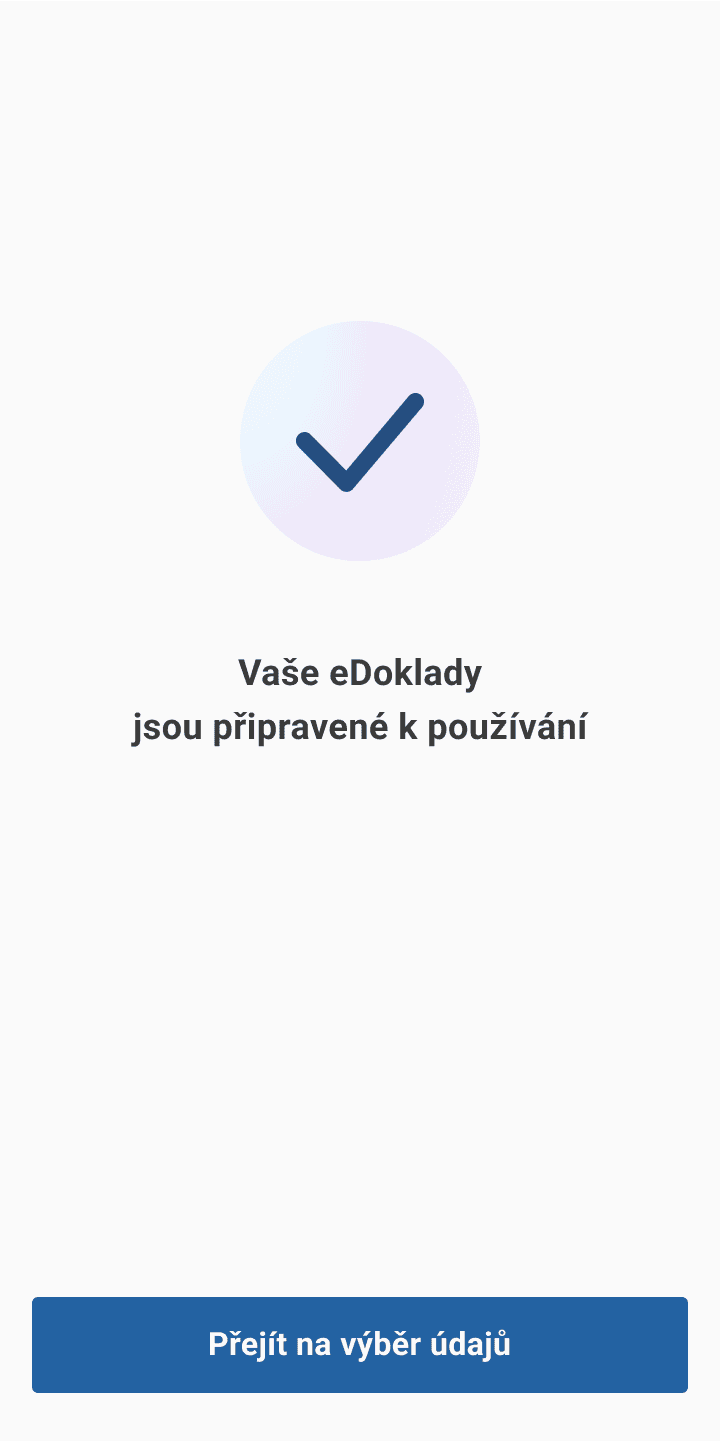Registrace ověřovatele v mobilní aplikaci
Ověřovatel
Začínáme
Mobilní aplikace
Co potřebujete
- Nainstalovanou aplikaci eDoklady z Google Play nebo App Store.
- Smartphone (OS Android od verze 10 nebo iOS od verze 15) s Bluetooth Low Energy verze 4.0 či vyšší, funkčním fotoaparátem s podporou čtení QR kódu, přístupem na internet a nastaveným zamykacím kódem. Aplikace eDoklady není podporovaná u telefonů s nižšími specifikacemi využívající upravenou verzi Androidu (Go edition).
- datovou schránku typu právnická osoba či podnikající fyzická osoba s přiděleným oprávněním oprávněná osoba nebo administrátor (pro podnikatele, firmy a jiné právnické osoby).
- přihlašovací prostředek v JIP/KAAS s udělenou rolí Ověřovatel pro AIS eDoklady Správce ověřovatelů (pro úřady)
- platný párovací kód od správce eDokladů
- nastavený lokální účet s přidělenou rolí Ověřovatel
Výběr způsobu registrace
Jako ověřovatel dokladů máte čtyři možnosti, jak provést prvotní registraci v aplikaci. Záleží, za jaký subjekt budete vystupovat, zda za úřad nebo jako právnická osoba, firma či podnikající fyzická osoba.
Pro úřady je k dispozici registrace prostřednictvím JIP/KAAS, lokálního účtu nebo pomocí párovacího kódu. Ostatní subjekty mohou využít registraci přes lokální účet, párovací kód nebo datovou schránku.
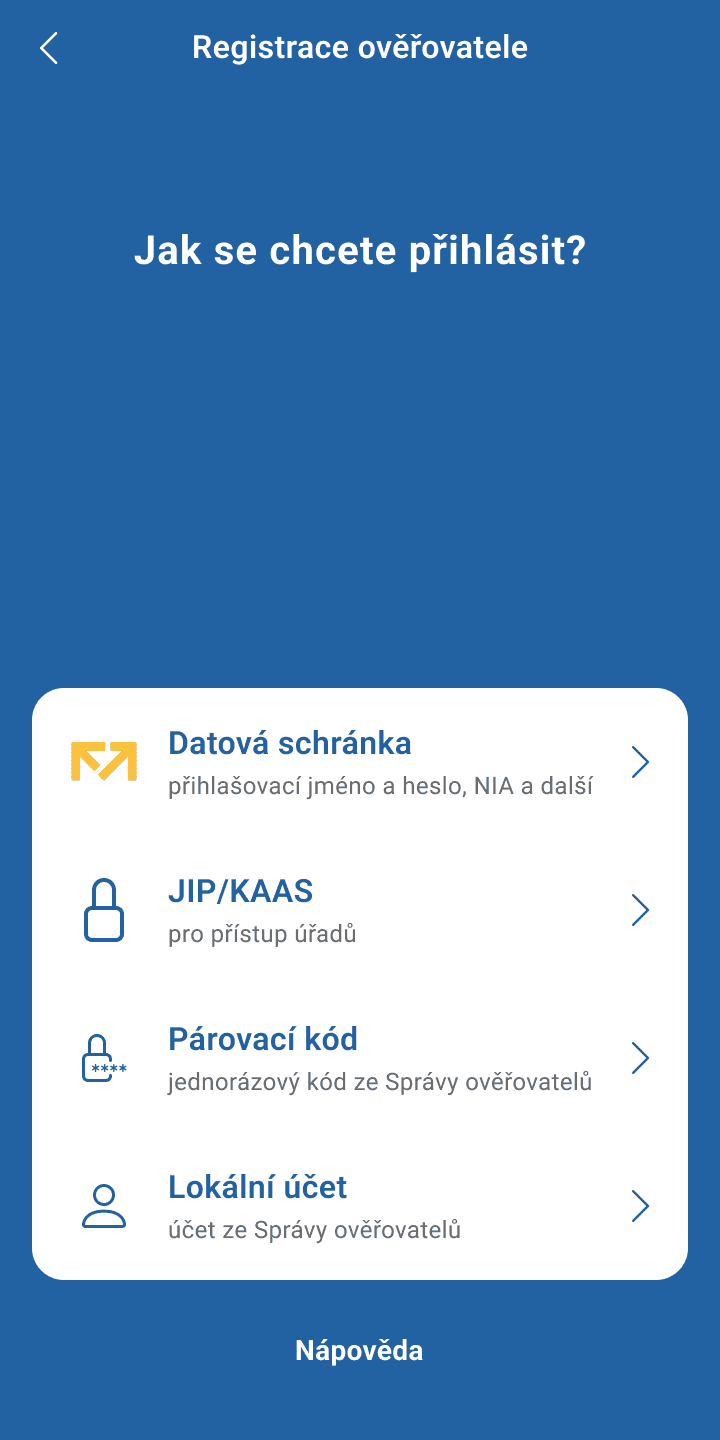
Jak získám roli ověřovatele v JIP/KAAS?
Oprávnění a role uživatelů v JIP/KAAS má právo nastavovat pouze oprávněný interní správce subjektu. Obraťte se na něj, aby vám byla přidělena role ověřovatele pro AIS eDoklady Správa ověřovatelů.
Proč nemohu do JIP/KAAS využít přihlášení jménem a heslem, pokud mám přidaný certifikát?
Osobní komerční certifikát vydávaný certifikační autoritou, např.: První certifikační autorita (I.CA), Post Signum nebo eIdentita je určený pro přihlašování na počítači, kdy se využívá desktopová ověřovací aplikace a USB token. To způsobuje hardwarovou bariéru pro použití na mobilním telefonu. JIP/KAAS zároveň neumožňuje vybírat si, pro jaké přihlášení se certifikát použije a pro jaké ne. To znamená, že pokud jste si certifikát spárovali se svým účtem v JIP/KAAS, pro každé další přihlášení bude jeho autorizace nutná. Doporučujeme tedy využít jako náhradní řešení přihlašování pomocí Identity občana. Více informací o JIP/KAAS je dozvíte na přihlašovací stránce a v návodech.
Proč se mi přihlášení přes JIP/KAAS nezobrazuje responzivně?
JIP/KAAS je primárně určen pro práci úředníku na počítači. Upravit JIP/KAAS pro responzivní zobrazení se nyní jeví jako neekonomické, neboť ho brzy nahradí nový systém CAAIS.
Pokud je pro vás neresponzivní zobrazení JIP/KAAS na mobilu nečitelné, stránku si můžete přiblížit pomocí doteku displeje dvěma prsty, které od sebe oddálíte, obrazovka se vám následně přiblíží.
Registrace přes Datovou schránku
Do aplikace se přihlásíte pomocí datové schránky typu právnická osoba nebo podnikající fyzická osoba s přiděleným oprávněním oprávněná osoba nebo administrátor. Pokud máte přidělené oprávnění jako pověřená osoba, přístup nebude fungovat a je nutné využít jiný přístup např. lokální účet nebo párovací kód
Vyberte na stránce Jak se chcete přihlásit? první možnost - Datová schránka a dále pokračujte způsobem přihlášení, který běžně používáte.
Registrace přes JIP/KAAS
Pokud vám byla udělena role ověřovatele pro AIS eDoklady Správa ověřovatelů, registrujte se do mobilní aplikace pomocí svých přihlašovacích prostředků do JIP/KAAS.
Můžete využít tato přihlášení:
Jméno a heslo bez certifikátu - toto přihlášení použijte, pokud nemáte zaregistrovaný certifikát ke svému přihlašovacímu účtu. Pokud využíváte certifikát jako další stupeň zabezpečení, tento způsob přihlášení nebude fungovat a využijte místo toho přihlášení pomocí OTP nebo NIA.
NIA (Identita občana) - pokud využíváte k osobním účelům přihlašování přes Identitu občana, můžete zvolit jeden z jejich identitních prostředků. Více o možnostech identity občana a jejím založení se dozvíte na identitaobcana.cz.
OTP autorizace – je další způsob přihlášení pomocí dvou kroků, pokud nepoužíváte certifikát. Více se dozvíte v samostatné příručce pro OTP přihlašování.
Registrace pomocí párovacího kódu ze Správy ověřovatelů
Pokud nemáte registraci v JIP/KAAS ani přístup do datové schránky podnikající fyzické osoby nebo právnické osoby, můžete registraci provést prostřednictvím párovacího kódu. Párovací kód vám pošle na pracovní e-mail správce, který zaregistroval vaši organizaci do Správy ověřovatelů.
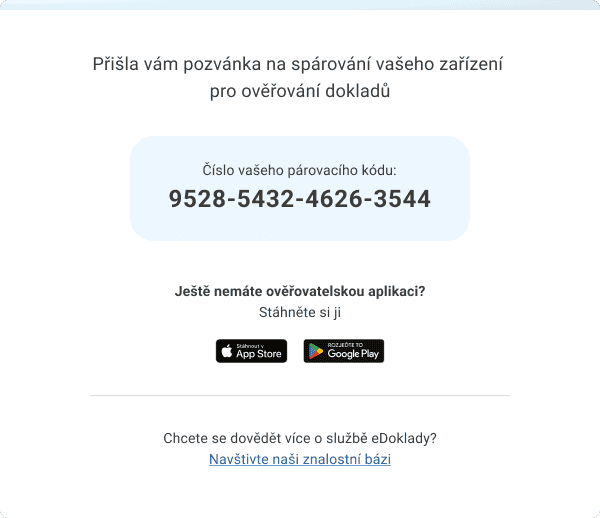
Co je to Správa ověřovatelů?
Správa ověřovatelů je samostatný informační systém, který slouží k administraci mobilních zařízení a účtů pod danou organizací. Její hlavní účel spočívá ve vydávání certifikátů důvěryhodnosti, které jsou pro fungování eDokladů nezbytné.
Díky nim osoba, která předává své údaje ověřovací straně, má jistotu, že se jedná o důvěryhodný subjekt. Tato praxe vyplývá z přijatých ISO norem, které souvisí s předpisy pro implementaci evropské digitální peněženky eWallet.
Kdo je správcem ověřovatelů?
Správce ověřovatelů je osoba, která má přidělenou roli Správce do AIS eDoklady Správa ověřovatelů od interního správce JIP/KAAS, datovou schránku v roli oprávněná osoba či administrátor nebo lokální účet v roli Správce organizace. Tato role ho opravňuje přistupovat do daného systému, kde může zakládat lokální účty pro svoje zaměstnance, kteří budou ověřovat doklady pomocí mobilní nebo webové aplikace nebo generovat přihlašovací kódy pro zaměstnance, kteří budou ověřovat doklady pouze pomocí mobilní aplikace. Dále může provádět blokace lokálních účtů nebo zařízení v případě jejich odcizení a pro webovou čtečku chystat přepážky a sady údajů organizace.
Registrace přes lokální účet
Do aplikace se dále mimo JIP/KAAS, datovou schránku nebo párovací kód přihlásíte i pomocí vytvořeného lokálního účtu v roli ověřovatel. Pozvánku k vytvoření účtu vám pošle na pracovní e-mail správce, který zaregistroval vaši organizaci do Správy ověřovatelů.
Vyberte na stránce Jak se chcete přihlásit? čtvrtou možnost – Lokální účet a dále pokračujte způsobem přihlášení, který běžně používáte.
Zadání párovacího kódu
Párovacím kódem se musíte do mobilní aplikace přihlásit do 7 dnů od vygenerování kódu, poté vyprší jeho platnost a správce vám musí vydat nový. Na stránce Jak se chcete přihlásit vyberete Párovací kód (můžete zvolit variantu u úřadu nebo právnické firmy, obojí vede na stejnou stránku).
Následně kód vložíte do pole Párovací kód a potvrdíte tlačítkem Přihlásit.
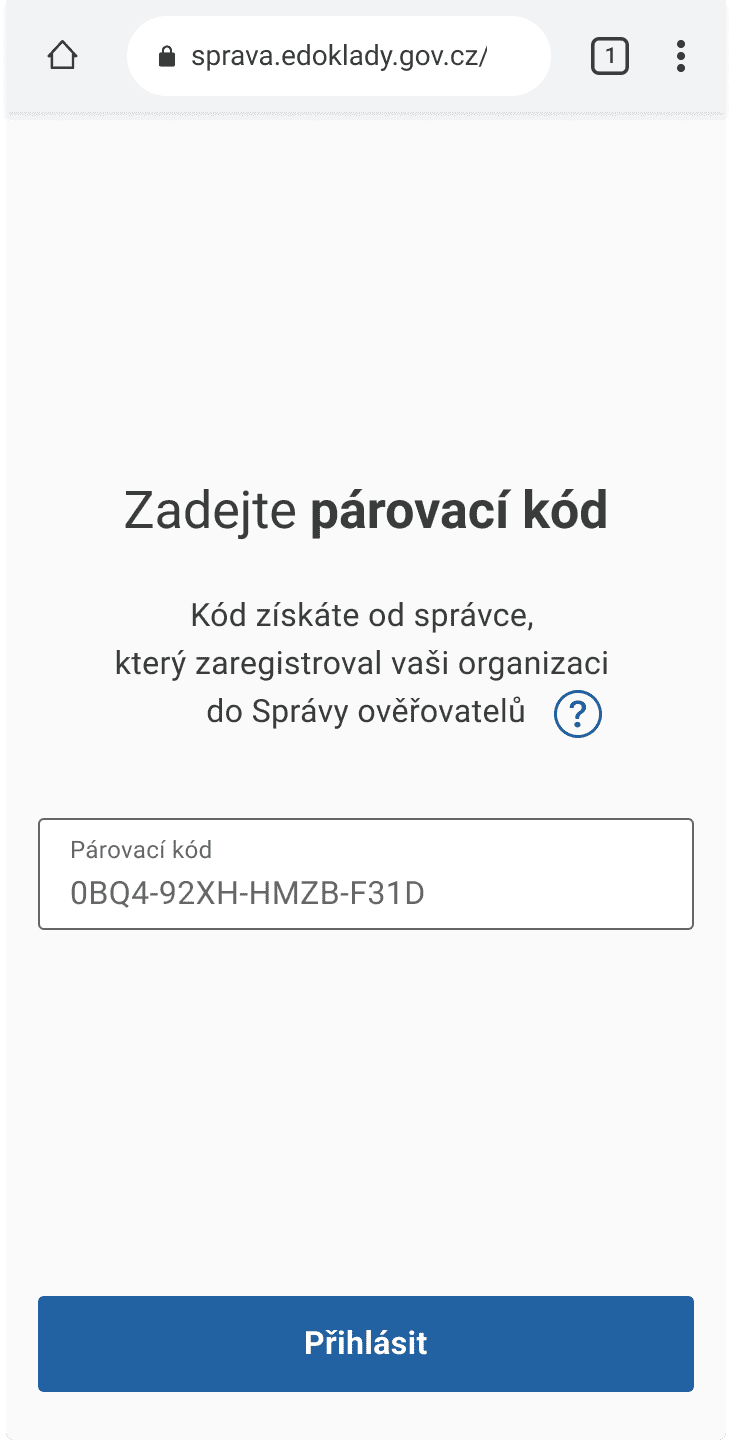
Zapnutí biometrie
Pro přihlášení do aplikace je možné a doporučované využívat biometrické údaje - otisk prstu nebo sken obličeje.
Pokud je uživatel už má ve svém telefonu aktivované, stačí je povolit.
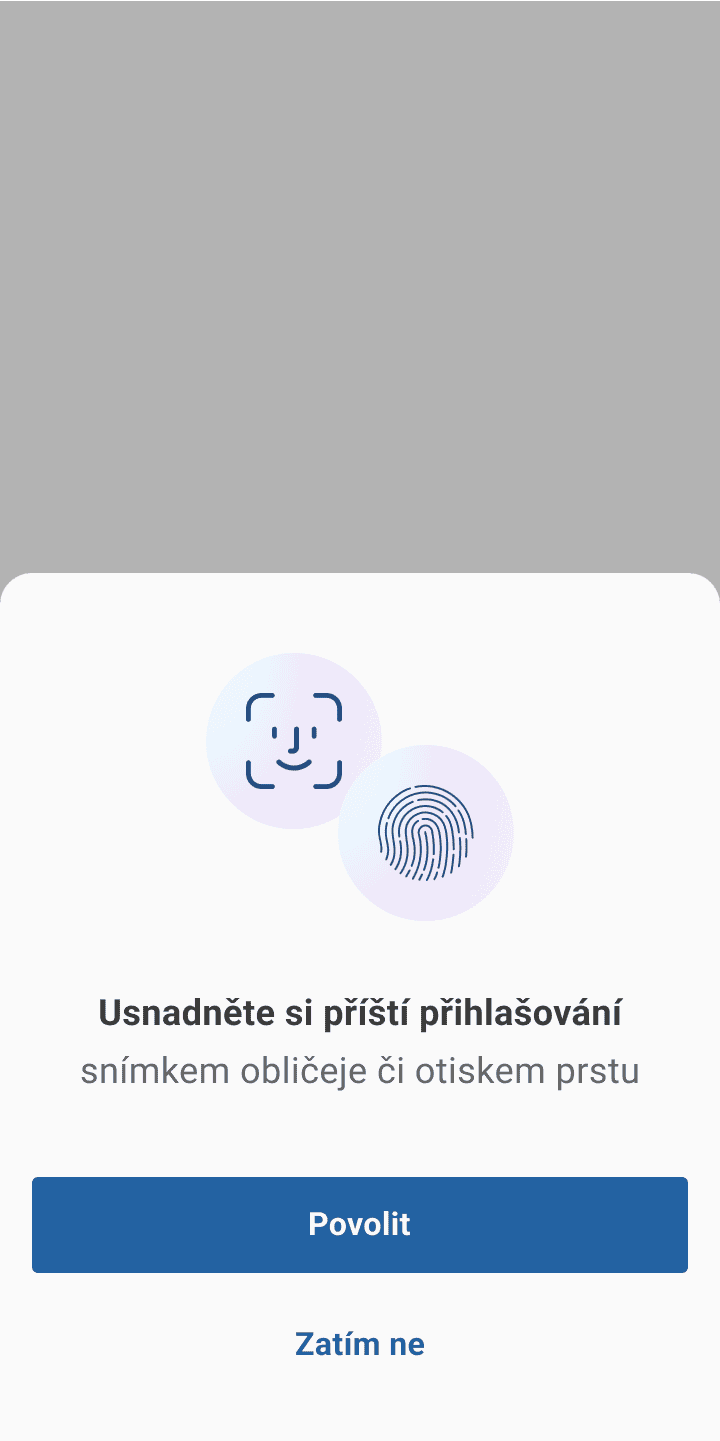
Pokud uživatel nemá biometrické nástroje aktivované a chce je používat pro další přihlášení do aplikace, musí si je nastavit v nastavení hesel a zabezpečení ve svém telefonu.
Nastavení PIN
Pro případ, že selže kontrola biometrických údajů, nebo kontrolu přes biometrické údaje nebudete mít nastavenou, je potřeba nastavit si PIN kód.
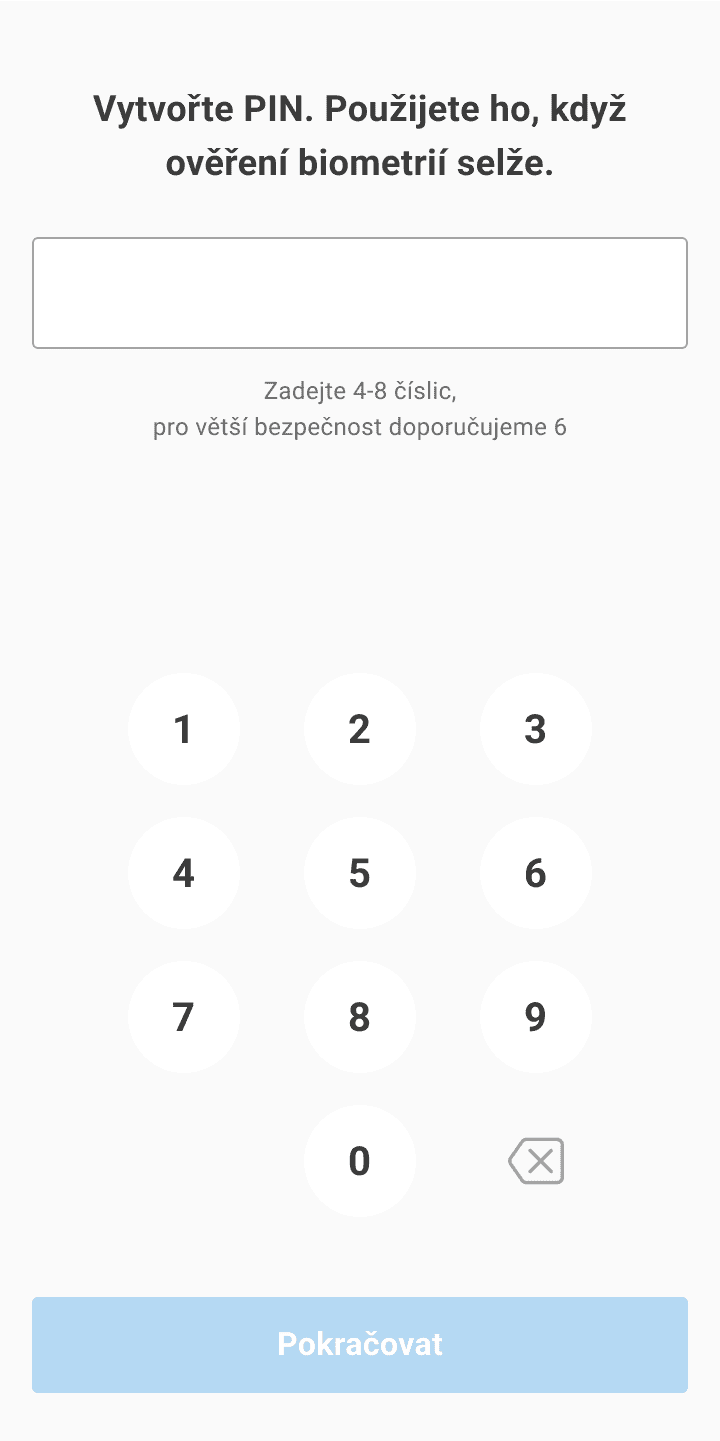
PIN by měl obsahovat 4−8 číslic. Pro větší bezpečnost doporučujeme zadat alespoň 6 číslic. Některé kombinace číslic vám systém nepovolí, jedná se o kombinaci po sobě jdoucích čísel (vzestupně i sestupně) a stejné číslice v řadě.
Po zadání PINu vás systém vyzve, abyste PIN zadali pro kontrolu ještě jednou. Pokud se zadaný PIN neshoduje s jeho první verzí, systém vás na to upozorní. Pokud nejste schopni podruhé zadat stejné číslo, klikněte na tlačítko Vytvořit jiný PIN a proces nastavení PINu zopakujte.
Kolik mám pokusů pro přihlášení PINem do aplikace?
Máte tři pokusy pro zadání správného čísla PINu.
Co se stane, když PIN i potřetí zadám chybně?
Dojde k odpojení aplikace a je potřeba projít procesem registrace znovu.
Povolení přístupu k Bluetooth a fotoaparátu
Pro kontrolu dokladů občanů je potřeba, abyste aplikaci povolili přístup k fotoaparátu a Bluetooth. Fotoaparát potřebujete pro skenování QR kódu, kterým bude občan zahajovat komunikaci mezi jeho a vaší aplikací. Dále je potřeba povolit přístup k Bluetooth, jehož prostřednictvím bude mezi vašimi zařízením probíhat bezpečná komunikace při čtení údajů dokladu.
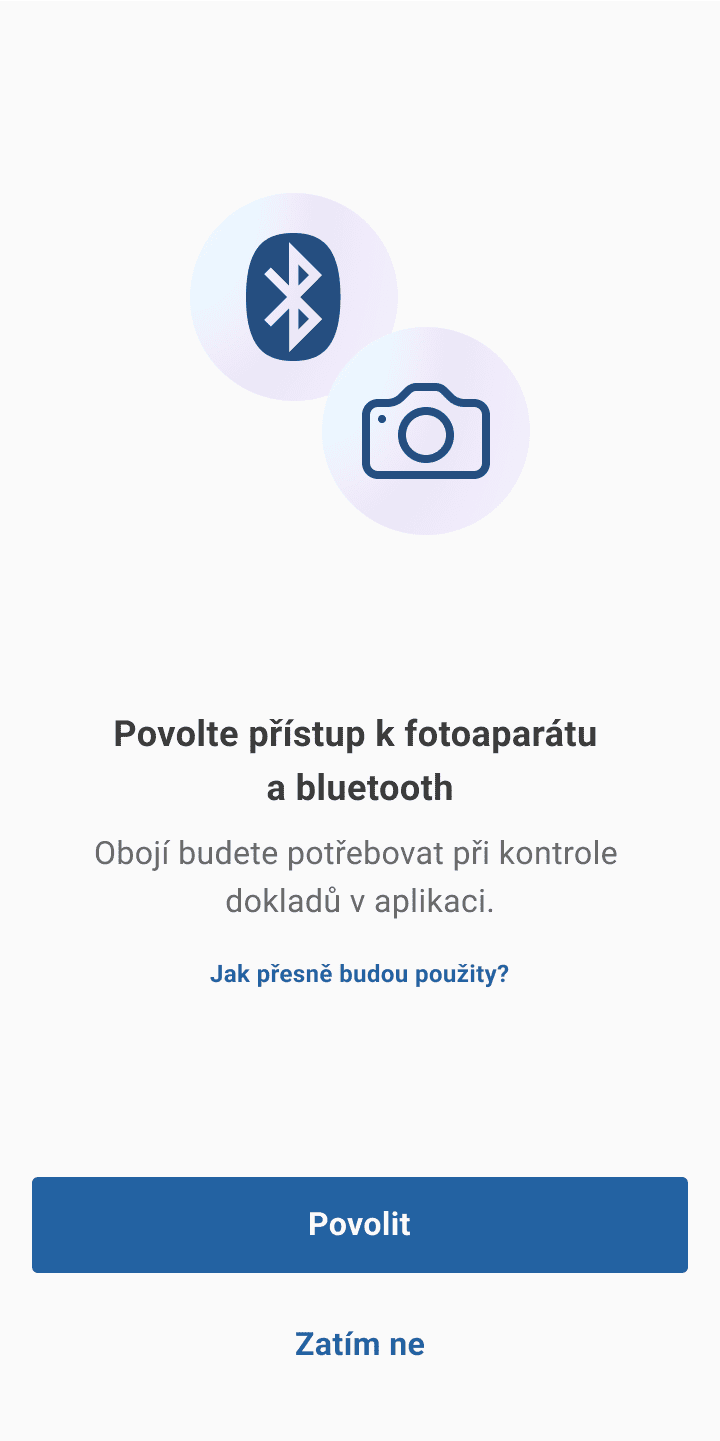
Pokud fotoaparát a Bluetooth v tomto kroku nepovolíte, zobrazí se vám výzva v průběhu ověřování dokladu znovu.
Po projití těchto kroků je vaše aplikace připravena k používání.